Содержание
Основная информация обо всех индивидуальных предпринимателях содержится в государственном реестре – ЕГРИП, его ведет ФНС. Нужно следить, чтобы данные были актуальными, иначе возможен штраф по ст. 14.25 КоАП в размере 5-10 тыс. рублей. Хорошая новость в том, что большая часть сведений в реестре обновляется автоматически. Передать информацию в налоговую придется самому, если решено расширить или полностью сменить направление бизнеса.
Для информирования ФНС разработано заявление о внесении изменений в сведения об индивидуальном предпринимателе по форме Р24001 (приказ от 31.08.2020 № ЕД-7-14/617@). Покажем, как его заполнить и подать в электронном виде с помощью сервиса 1С:Предприниматель.
Шаг 1. Авторизация
Войти в сервис для регистрации изменений можно непосредственно с нашего сайта, нажав кнопку «Начать сейчас» на странице «Регистрация изменений бизнеса«. Для входа требуется ввести имя, email, номер телефона и свой город:
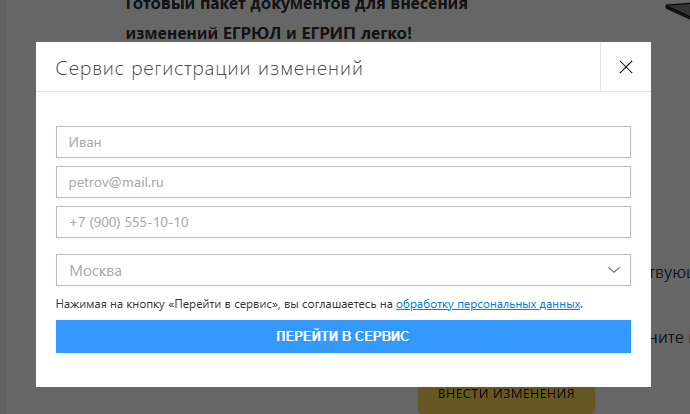
Система автоматически сгенерирует имя пользователя и пароль – они будут направлены на электронный ящик. Пароль желательно сразу сменить.
Шаг 2. Выбор задачи
В сервисе реализованы 3 группы задач:
- подготовка пакета документов для первичной регистрации ИП или ООО;
- оформление заявления на внесения изменений в ЕГРИП и ЕГРЮЛ, а также в устав организации;
- ведение текущей деятельности – документы, расчеты, налоги и отчетность.
Для обновления сведений в ЕГРИП выбираем пункт «Внести изменения»:
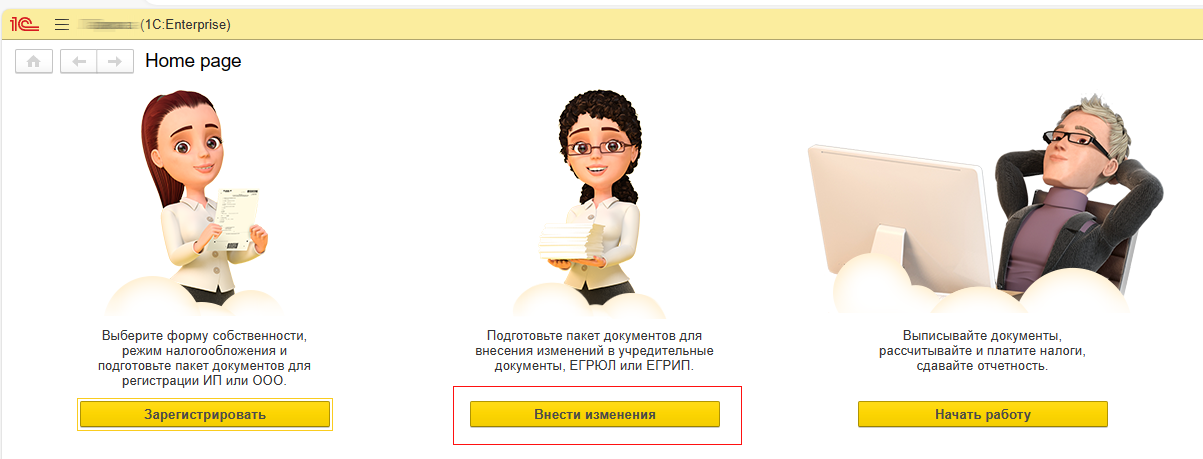
Шаг 3. Идентификация предпринимателя
Теперь нужно найти ИП, данные о котором требуется изменить. Для этого вводим его ИНН и жмем «Найти в реестре»:
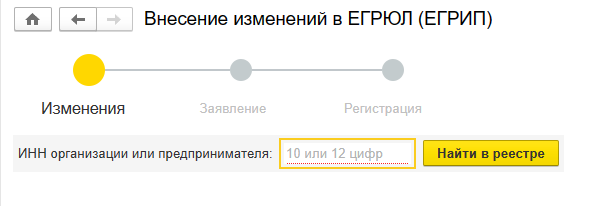
Сервис сделает запрос в ЕГРИП и найдет в нем предпринимателя по идентификатору налогоплательщика. На экране отразятся его фамилия, инициалы и коды деятельности.
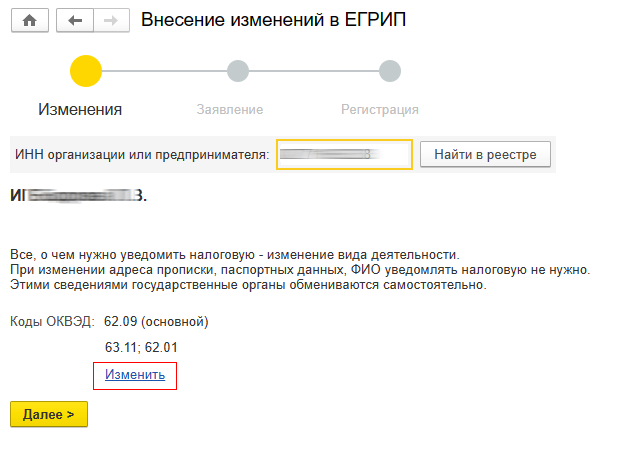
Почти все данные об ИП при их изменении поступают в налоговую по каналам межведомственного взаимодействия. Например, если человек переехал, сменил паспорт или фамилию, ничего делать не нужно: ФНС получит информацию из МВД. На практике обновлять сведения об ИП в ЕГРИП самому приходится в случае, если меняются коды видов деятельности.
Примечание. Полный перечень данных, которые должны содержаться в ЕГРИП относительно каждого предпринимателя, приведены в п. 2 ст. 5 закона 129-ФЗ о государственной регистрации от 08.08.2001. В их числе, например, сведения о выданных лицензиях. Такая информация должна поступить в ЕГРИП из лицензирующего органа в течение 5 рабочих дней (п. 4 ст. 5 закона № 129-ФЗ).
Шаг 4. Изменение информации
Чтобы обновить ОКВЭД, нажимаем «Изменить» (см. изображение выше). На экране появится окно с действующими кодами. Зеленой галочкой отмечен основной код, остальные – дополнительные.
Меняем основной код
Если нужный код есть в списке дополнительных, достаточно его выбрать, а затем нажать «Использовать как основной»:
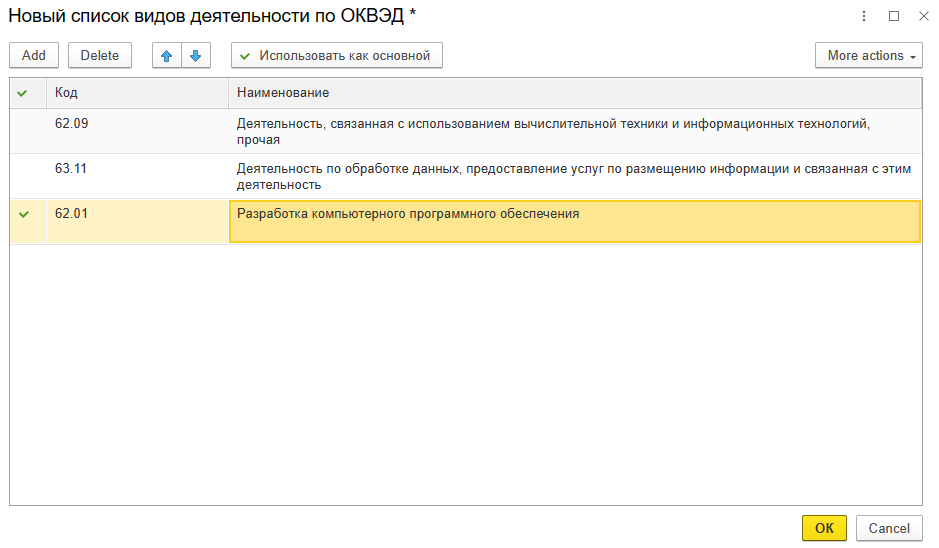
После нажатия кнопки «ОК» изменение сохранится.
Добавляем код в ЕГРИП
Чтобы заниматься какой-то новой деятельностью, нужно внести в ЕГРИП ее код. Без этого есть риск получить негативные последствия. Первое, с чем можно столкнуться – отказ партнеров от сотрудничества. Большинство компаний проверяют благонадежность своих будущих контрагентов, и наличие в реестре нужных кодов – одно из базовых правил такой проверки. Если же контрагент ничего не заметит, то наверняка на отсутствие нужного кода обратит внимание банк. В итоге он может отклонить операцию. Но даже если этого не произойдет, всегда есть риск, что у ФНС возникнут вопросы и намерение выписать штраф.
Чтобы выбрать нужные коды из классификатора, нажимаем «Добавить» (Add) над списком кодов. Открывается окно с видами деятельности:
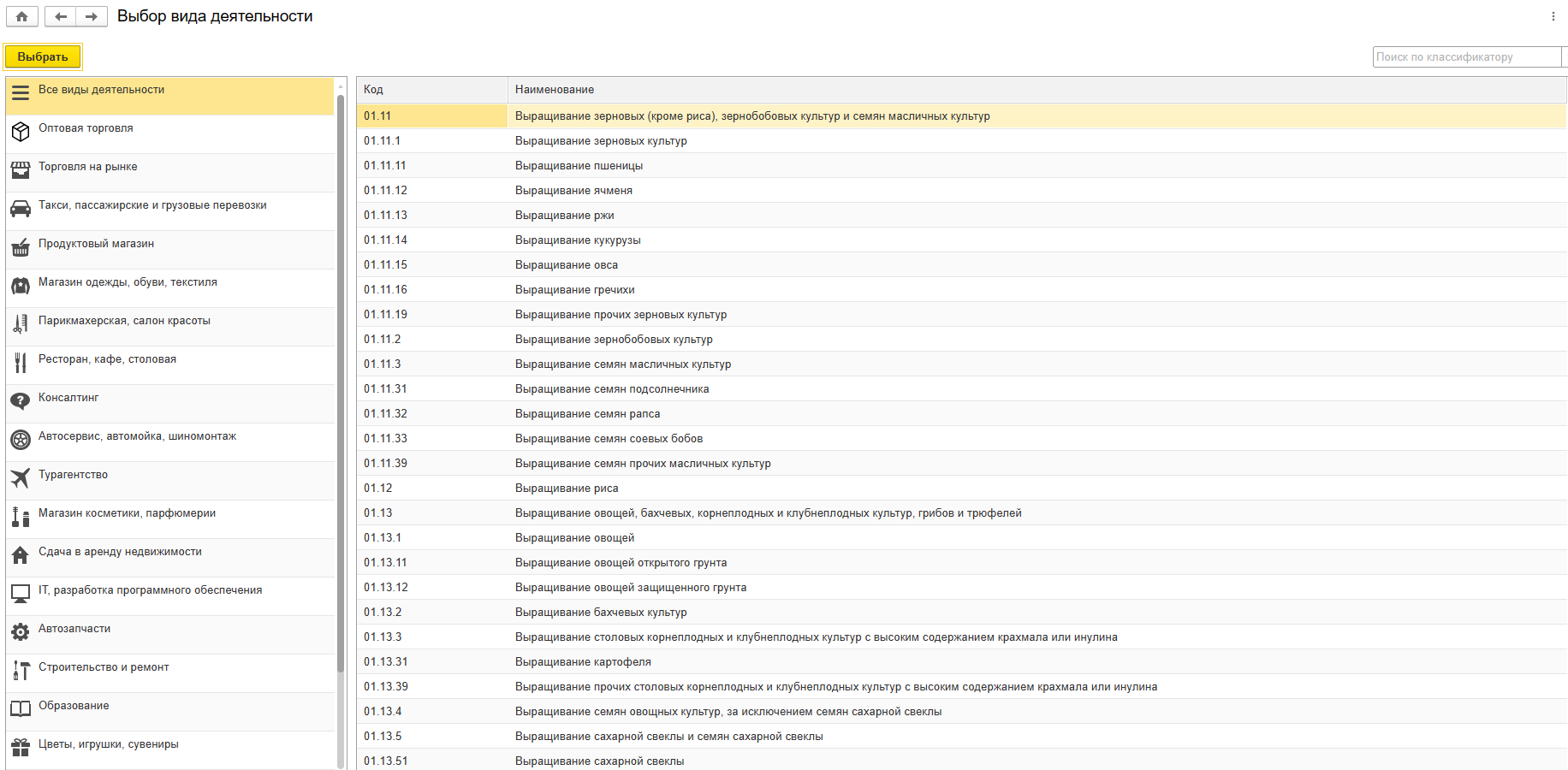
Код можно найти:
- либо кликнув на подходящую группу видов деятельности в меню слева;
- либо вбив ключевое слово в строке поиска вверху страницы справа:

На изображении выше сервис нашел коды для деятельности, в описании которой есть ключ «реклам».
Если код известен, можно вбить его в строке поиска, и тогда появится возможность его добавить.
Для добавления в список нужного кода кликаем на него, а затем нажимаем «Выбрать» вверху страницы слева. Подобным образом ищем и добавляем все нужные коды. При необходимости меняем основной код, как рассказано выше.
Убираем код из ЕГРИП
Заодно можно удалить лишние коды, которые точно не пригодятся. Обычно острой необходимости в этом нет, ведь они ни к чему предпринимателя не обязывают. Но и держать ненужные коды незачем, особенно когда их много. Лучше поддерживать в реестре порядок.
Для удаления лишнего кода достаточно его выделить и нажать над списком «Удалить» (Delete), а затем «ОК».
Итак, новый список кодов сформирован, основной ОКВЭД выбран. Нажимаем «Далее».
Шаг 5. Ввод адреса
На следующем экране появится форма, в которой нужно указать гражданство ИП (по умолчанию прописано российское), а ниже – его адрес по прописке. Чтобы его внести, жмем ссылку «Заполнить». Далее в открывшемся окне вводим элементы адреса:
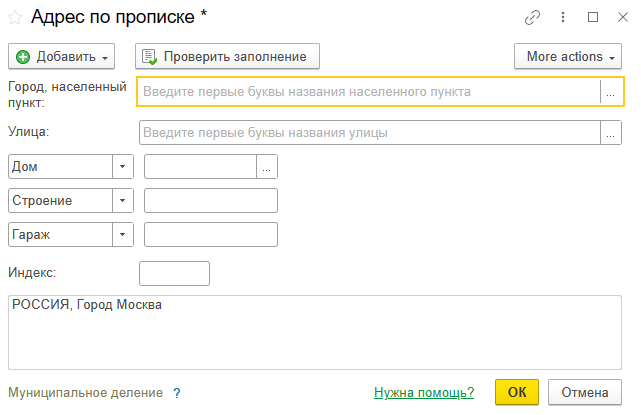
Начнем набирать название населенного пункта (города), и сервис сразу же даст подсказку. То же самое с названием улицы, номером дома и другими полями. Если не хватает каких-то элементов адреса, например, в номере дома есть литера, жмем «Добавить» и выбираем нужный пункт.
В большом нижнем поле отразится полный адрес ИП. Индекс определяется автоматически. Чтобы удостовериться, что все верно, нажимаем кнопку «Проверить заполнение». Если все в порядке, нажимаем «ОК» и видим, что поле «Адрес по прописке» заполнено.
Если возникают сложности, на экране ввода адреса есть ссылка «Нужна помощь?».
Шаг 6. Выбор способа подачи документов
Теперь выбираем, как будем подавать заявление в ФНС.
Если у ИП есть КЭП. В электронном виде документ можно направить двумя способами:
- из программы, то есть непосредственно через сервис внесения изменений;
- через личный кабинет ФНС. Имеется в виду собственный сервис налоговой для представления документов на регистрацию.
Для каждого способа нужно выбрать, в каком формате налоговая получит документ – в виде скан-копии или XML-файла.
Вот что нужно учесть при выборе:
- При подаче через личный кабинет ФНС на последнем шаге нужно будет перейти на сайт налоговой и продолжить работу там.
- При подаче в виде отсканированного документа (неважно, из программы или через сайт ФНС) заявление нужно распечатать, подписать и отсканировать. Затем скан требуется загрузить в сервис внесения изменений и в нем подписать КЭП. Далее в зависимости от выбора способа отправки файл передается либо через сервис, либо через сайт ФНС.
Если у ИП нет КЭП. В таком случае способы подачи в электронном виде не подойдут. Придется выбирать один из остальных вариантов: отнести заявление в ФНС или в МФЦ, направить по почте или передать с посредником (у него должна быть нотариальная доверенность от ИП). Адрес регистрирующей налоговой или МФЦ можно уточнить по ссылке «Показать на карте».
Для примера выберем подачу документов через сервис («из программы») в XML-формате.
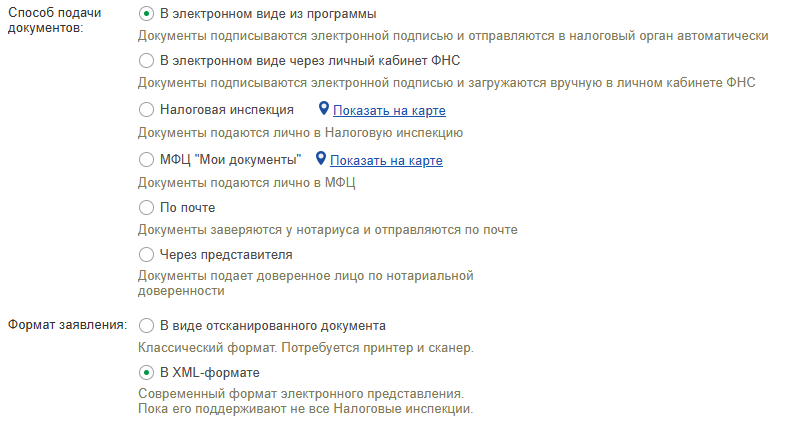
Шаг 7. Ввод и проверка контактной информации
В следующих двух полях впишем номер телефона и email. На электронный ящик ФНС направит итог рассмотрения заявления – лист записи ЕГРИП или отказ в регистрации. Оба контакта нужно подтвердить, без этого сервис выдаст ошибку.
Для подтверждения номера нажимаем «Выслать SMS с кодом», для подтверждения электронного ящика – «Выслать письмо на почту».
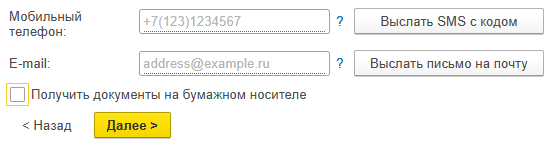
Получаем коды и вводим их в соответствующие поля. После этого рядом с контактами должна появиться зеленая галочка.
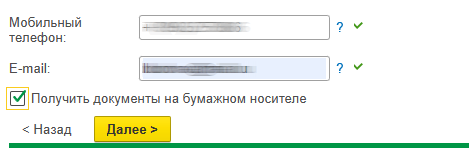
Если нужно получить из ФНС документы о регистрации на бумаге, отмечаем соответствующий пункт в самом низу. Затем жмем «Далее».
Шаг 8. Подготовка к подаче
Сервис сформирует заявление и сообщит, что оно готово. Его можно скачать, посмотреть и при необходимости распечатать. Ниже будут даны дальнейшие инструкции – они зависят от способа представления заявления.
Если файл направляется в формате XML, то достаточно просто проверить данные:

Если заявление подается в виде скан-копии, его сканируют, а скан загружают в сервис:
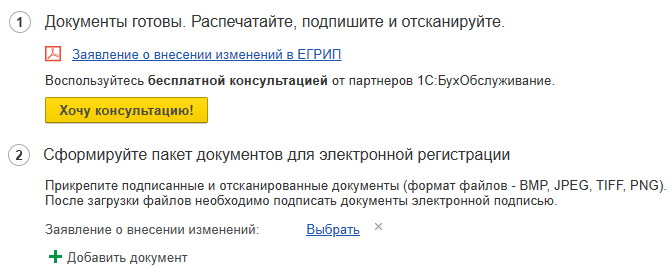
Если документ подается на бумаге, нужно его скачать и распечатать 2 экземпляра:
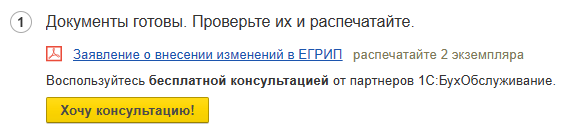
Важно! При подаче на бумаге заявление подписывать не нужно! Подпись ставится в присутствии инспектора ФНС или работника МФЦ. Подробную инструкцию можно скачать в сервисе.
Если же документ будет направлен почтой или с представителем, то прежде придется отправиться к нотариусу и подписать форму у него.
Электронное заявление следует подписать КЭП и отправить в ФНС способом, выбранным на Шаге 6:
- Непосредственно через сервис. Нажимаем «Подписать и отправить»:

- Через сайт налоговой. Нажимаем «Подписать документы» >> скачиваем сформированный пакет >> переходим по ссылке в сервис «Подача документов на государственную регистрацию в электронном виде» и далее работаем в нем.
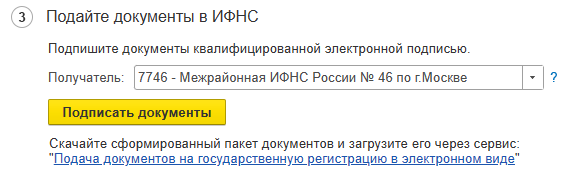
Напомним, что в примере мы выбрали подачу через сервис в формате XML. Вот как выглядит дальнейший алгоритм:
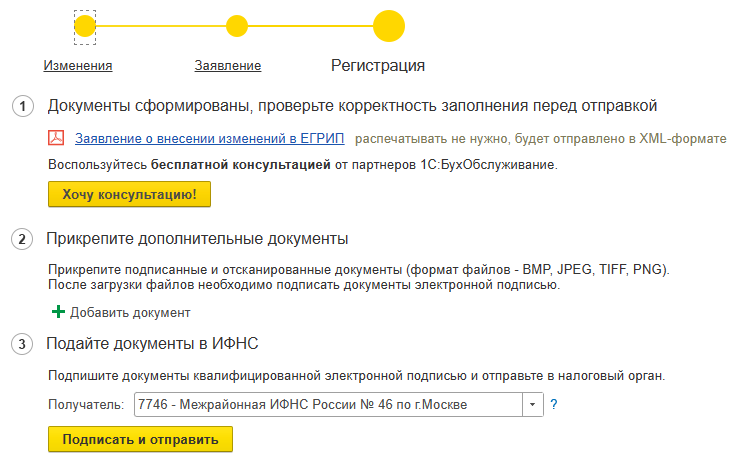
В пункте 2 в нашем случае ничего прикреплять не придется, ведь XML-файл уже в сервисе, а дополнительно никаких документов прикладывать не нужно. Так что просто проверяем заявление, подключаем к компьютеру КЭП, а затем жмем «Подписать и отправить».
Вот и все, осталось дождаться итогов внесения изменений в ЕГРИП. На это ФНС отводится 5 рабочих дней с даты получения заявления. Примерно через неделю стоит проверить данные в реестре.
Если в процессе заполнения заявления нужно что-то исправить, следует нажать «Назад» внизу страницы и вернуться на предыдущую. При возникновении любых вопросов можно обратиться к специалистам сервиса за бесплатной консультацией.
